Windows 10'da Simgeler Nasıl Özelleştirilir
(Are)Bilgisayarınızın ekranından biraz sıkıldınız mı ? Windows söz konusu olduğunda , özelleştirme konusunda aslında çok fazla özgürlüğe sahipsiniz. Arka planınızı, temalarınızı(themes) ve hatta program simgelerinizi değiştirebilirsiniz.
Özellikle bir Windows teması kurmaya çalışıyorsanız , masaüstü simgelerinizi belirli bir görünüme uyacak şekilde özelleştirmek(customize) isteyebilirsiniz . İnternette ücretsiz olarak kullanabileceğiniz veya satın alabileceğiniz birçok simge vardır.

Windows 10 simgelerinizi değiştirmek inanılmaz derecede kolaydır ve isterseniz bunları her zaman yeniden değiştirebilirsiniz. Windows 10'da(Windows 10) simgeleri nasıl özelleştireceğiniz aşağıda açıklanmıştır .
Simgelerinizi İndirin(Download Your Icons)
Yapmanız gereken ilk şey, kullanmak için simgeleri indirmek. Bunları Icon-Icons(Icon-Icons) gibi web sitelerinde bulabilirsiniz . Tutarlı bir görünüm istiyorsanız, tek simgeleri indirebilir veya bir dizi simge bulabilirsiniz. Windows 10'da(Windows 10) kullanabilmek için simgelerin ICO biçiminde olduğundan emin (ICO)olun(Make) .
Simgeleri bulup indirdikten sonra, kaydedildikleri dosyayı bulmak isteyeceksiniz. Bunu yapmak için ile explorer'a girin. Tarayıcılardan indirilen dosyalar, başka bir yere kaydetmeye ayarlamadığınız sürece , genellikle İndirilenler klasörüne girer.(Downloads)
Bulmakta sorun yaşıyorsanız, tarayıcınıza gidebilir ve indirme konumunuzu bulabilirsiniz. Genellikle bir indirme dosyasının konumunu açma seçeneği vardır.
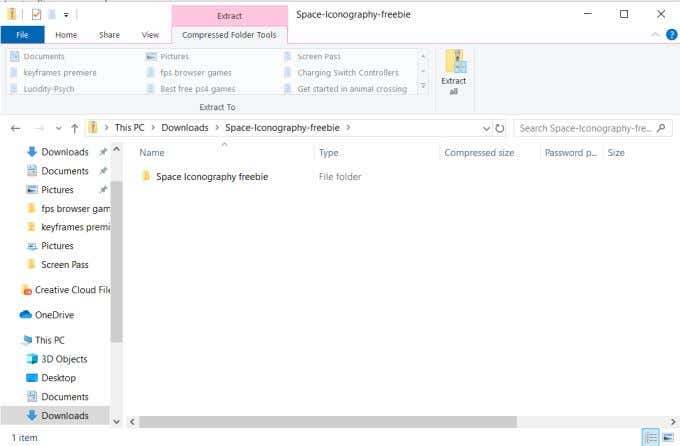
Bir dizi simge indirdiyseniz, büyük olasılıkla bunları sıkıştırılmış bir dosyadan çıkarmanız gerekecektir. Bunu yapmak için, sıkıştırılmış dosyayı çift tıklayın ve sağ üst köşedeki Tümünü Çıkar'ı seçin. (Extract All)Dosyaların nereye ayıklanacağını seçin ve kolayca bulabileceğiniz, kullanım sırasında taşımak istemeyeceğiniz bir yere kaydedildiğinden emin olun.
Program Kısayolları Oluşturun(Create Program Shortcuts)
Bir sonraki göreviniz, simgelerini değiştirmek istediğiniz programlar için kısayollar oluşturmaktır. Orijinal bir uygulama dosyasının simgesini değiştiremezsiniz, ancak bunu herhangi bir kısayolla yapabilirsiniz. Bunu yapmak için programın orijinal uygulama dosyasını bulun. Ardından, üzerine sağ tıklayın ve Kısayol Oluştur'u(Create Shortcut) seçin .

Kısayol, orijinal uygulama dosyasıyla aynı dosya klasörüne yerleştirilecektir. Daha sonra kısayolu olmasını istediğiniz yere taşıyabilirsiniz. Benzersiz bir ortam yaratmak istiyorsanız buna masaüstünüz de dahildir. Kısayollarınızı istediğiniz gibi elde ettiğinizde, bunları özelleştirmek için indirdiğiniz simgeleri kullanabilirsiniz.
Simgelerinizi Değiştirin(Change Your Icons)
(Right-click)Bir kısayola sağ tıklayın ve Özellikler'i seçin.
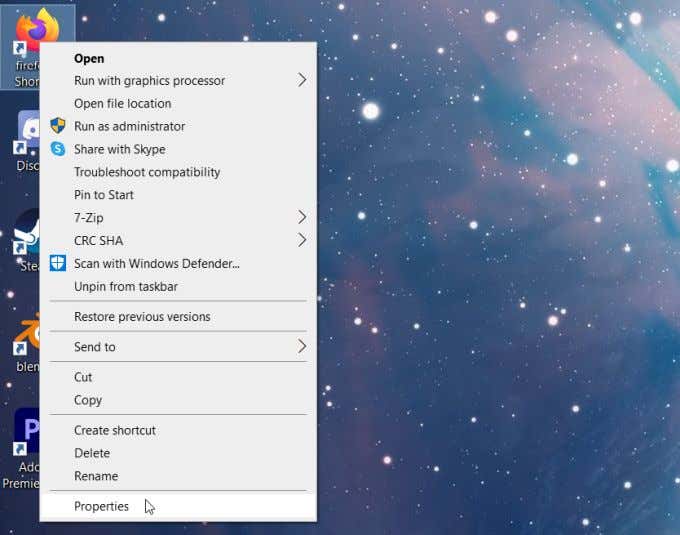
Tüm seçeneklerin altında Simge Değiştir(Change Icon) düğmesini göreceksiniz . Bunu seçin ve bir Simge Değiştir(Change Icon) penceresi açılacaktır. İndirdiğiniz simgeleri kullanmak için , dosya gezginini açmak için Gözat'a tıklayın.(Browse)
Simgelerinizin bulunduğu dosyayı bulun. İndirdiğiniz dosyaya bağlı olarak, simge görüntülerinin nereye kaydedildiğini bulmak için bazı klasörlere bakmanız gerekebilir. Bu dosyayı veya tek bir simgeyi bulduğunuzda, onu seçin ve Aç'ı tıklayın(Open) .
Dosyadaki simgeler, Simge Değiştir(Change Icon) penceresinde görünecektir. Bu uygulama için kullanmak istediğinizi seçin ve ardından Tamam'ı seçin(OK) .

Ardından, özellikler penceresinde Uygula'yı(Apply) ve ardından Tamam'ı seçin(OK) . Kısayol simgeniz şimdi seçtiğiniz simgeyle değiştirilmelidir.
Windows 10'da Simgeleri Özelleştirme İpuçları(Tips For Customizing Icons In Windows 10)
Simgelerinizi(icons) değiştirmekte sorun yaşıyorsanız , yaptığınızdan emin olmak isteyeceğiniz birkaç şey var.
Her(First) şeyden önce, indirilecek simgeler ararken, bunları saygın bir kaynaktan aldığınızdan emin olun. Bazı simgeler en iyi kalitede olmayabilir veya sitenin kendisi sizi bir şeyler satın almanız için kandırmaya çalışıyor olabilir. Dosyalara ayrıca kötü amaçlı yazılım bulaşmış olabilir.

Yukarıda listelenen sitenin yanı sıra, doğrudan ikon oluşturan sanatçıları bulmak için DeviantArt sitesine de bakabilirsiniz. (DeviantArt)Özellikle “Windows 10 simgeleri” için arama yapmak isteyeceksiniz.
Ayrıca ICO(ICO) formatlı dosyaları indirdiğinizden emin olun . Simgelerinizin indirme sayfası size hangi formatı indireceğinizi söylemeli veya seçmenize izin vermelidir. Ayrıca onları kolayca bulunabilecek bir yere kaydettiğinizden emin olun. Yapılacak en iyi şey, tüm simgelerinizi indirmek, ardından kullanmadan önce hepsinin içinde olduğu bir klasör oluşturmaktır.
Simge dosyanızı taşırsanız, bilgisayarınız kısayolda kullanmak için onu bulamaz ve yeniden çalışması için onu yeni dosya konumuna yönlendirmeniz gerekir.

Ayrıca, uygulamanın sol alt köşesinde oklarla birlikte kısayol simgesini görmeye devam edeceksiniz. Daha temiz bir görünüm elde etmek için bunlardan kurtulmak istiyorsanız, bunu kayıt defterini düzenleyerek(editing the registry) yapmak mümkündür .
Simgelerinizi tekrar değiştirmek isterseniz, her zaman kısayolu silebilir ve orijinal uygulamadan yeni bir tane oluşturabilirsiniz. Veya simgeleri değiştirmek için yukarıdaki aynı yöntemi kullanabilirsiniz.
Related posts
Nasıl devre dışı Korunma Önlemleri için Windows 10 üzerinde Feature Updates için
Windows 10'te Network Sniffer Tool PktMon.exe nasıl kullanılır?
Taskbar Context Menu Windows 10'de Hide Toolbars option'de
NumPy PIP Windows 10 kullanılarak Nasıl Kurulur
Windows 10 Bilgisayarlar için MyLauncher ile dosyaları kolayca başlatın
Xbox Live'e bağlanılamıyor; Fix Xbox Live Networking issue Windows 10'da
Color Profile Windows 10'de bir ICC Profile kullanarak nasıl kurulur?
Event ID 158 HATA - Windows 10'de GUIDs assignment'ler
Create Windows 10 için PeperNote ile basit notlar
Ashampoo WinOptimizer optimize Windows 10 ücretsiz bir yazılımdır
Windows 10 için çift Monitor Tools, birden fazla monitörü yönetmenizi sağlar
MOBI için Convert EPUB - Windows 10 için ücretsiz dönüştürücü araçları
New içinde Windows 10 version 20H2 October 2020 Update özellikleri
Windows 10'de Secure Delete context menu'e nasıl eklenir?
Best Ücretsiz Mountain Windows 10 PC için Sports Oyunları
Encrypt Care Windows 10 için ücretsiz bir encryption software olduğunu
Make Firefox display Media Controls Windows 10 Lock Screen
Açık veya Kapalı duruma nasıl - Windows 10 yılında Control Flow Guard nedir
.aspx dosyalarını Windows 10 bilgisayarda nasıl açılır
Windows 10 File Explorer'daki Legacy Search Box'i etkinleştirin
